
جدول المحتويات:
- مؤلف John Day [email protected].
- Public 2024-01-30 07:40.
- آخر تعديل 2025-01-23 12:54.


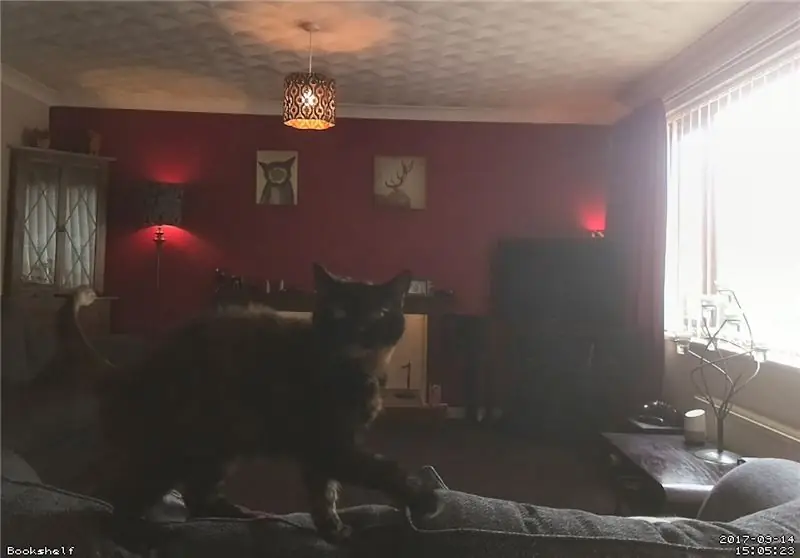

هذه حالة مكتبة فيديو VHS قديمة توفر الآن منزلاً مثاليًا لكاميرا أمان Raspberry Pi. تحتوي العلبة على Pi Zero وتبرز الكاميرا من خلال ظهر الكتاب المزيف. إنه بناء بسيط حقًا بمظهر من العالم القديم وغرض عملي حديث!
الخطوة الأولى: في المكتبة

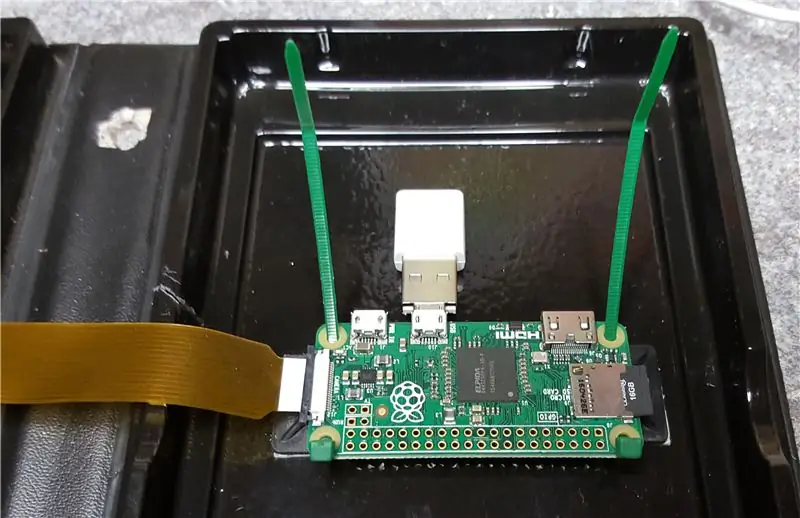

لقد أعطتني حماتي الأسبوع الماضي هذه الحالات القديمة من مكتبة أشرطة VHS ، كانت لديها حالة من الوضوح واعتقدت أنها قد تروق لي ، مع العلم بحبي لتحويل التكنولوجيا القديمة. اتضح أنهم كانوا فقط ما أحتاجه لإيواء كاميرا أمان بي زيرو! حسنًا ، أقول إن الكاميرا الأمنية ، يجب أن تراقب القطة حقًا.
كنت أرغب في الحفاظ على التصميم ممتعًا وبسيطًا قدر الإمكان ، وقمت بإدارة كل شيء في حوالي ساعة.
كانت المهمة الأولى هي قطع فتحة للكاميرا في العمود الفقري للعلبة - إنها بلاستيكية رقيقة جدًا على كلا الجانبين ولكنها تحتوي على طبقة من الورق المقوى بينهما لجعلها أكثر شبهاً بالكتب. لقد استخدمت للتو مثقابًا ورتبت الحفرة بسكين حرفية ، لكن من المحتمل أن أستخدم ثقبًا إذا صنعت ثقبًا آخر لأن ذلك سيحدث ثقبًا أكثر إتقانًا. نظرًا لأن عثرة الكاميرا تبرز مباشرة في الفتحة وتغلق العلبة خلفها ، لم أكن بحاجة إلى بذل المزيد من الجهد لتثبيت الوحدة في مكانها.
لقد قمت بتركيب Pi Zero داخل العلبة باستخدام حوامل ربط الكابلات ذاتية اللصق ، وقمت بتشغيل روابط بلاستيكية صغيرة من خلال فتحات التركيب في اللوحة لتثبيتها.
بعد ذلك ، كان كل ما علي فعله هو قطع فتحة في علبة شريط الكاميرا ، وفتحة أخرى في الخلف لكابل طاقة USB. لقد قطعت أيضًا بعض فتحات التهوية في الخلف ، وكان ذلك جانب الجهاز مكتملًا.
الخطوة 2: إعداد البرنامج
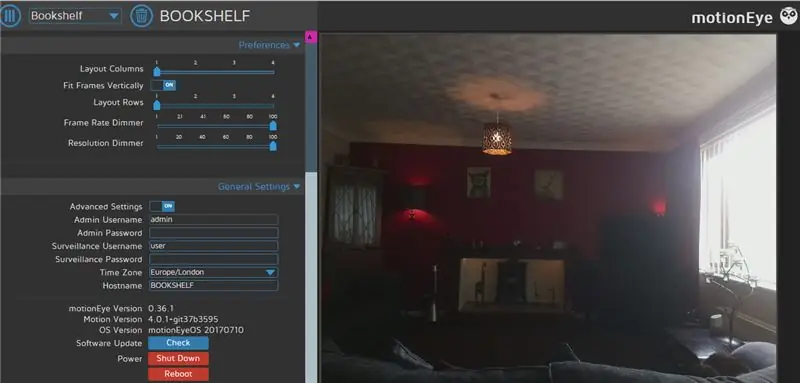
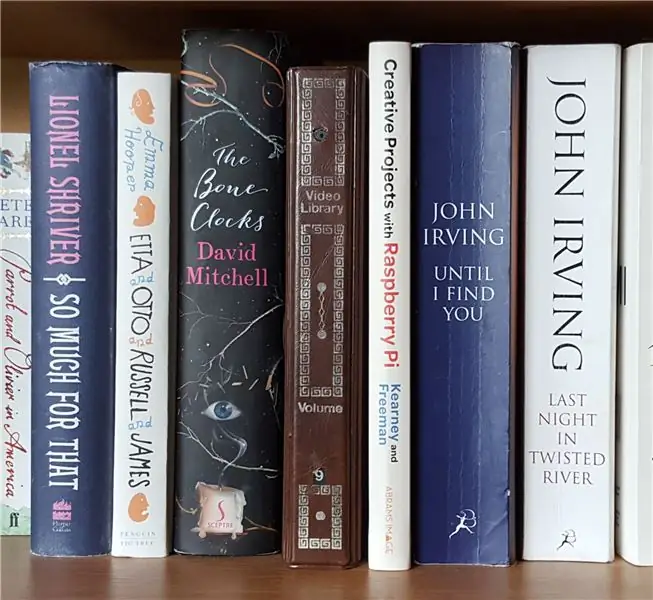
بالنسبة لبرنامج كاميرا الأمان ، استخدمت نظام التشغيل MotionEye OS - لقد جربت هذا لكاميرا "الباب الأمامي" العام الماضي وقد أعجبت حقًا باستقرارها وميزاتها.
بمجرد أن أنزل الصورة وأومضها على بطاقة SD باستخدام Etcher أدركت أن هناك مشكلة - لقد استخدمت محول USB إلى إيثرنت الوحيد في مشروع آخر ولن يكون لدي أي طريقة لتسجيل الدخول إلى واجهة MotionEye قم بإعداد WiFi. بالنظر إلى الويكي ، أدركت أنه يمكنك تكوين اتصال WiFi مسبقًا عن طريق إضافة ملف نصي فقط إلى بطاقة SD - بطريقة ما لم أجرب ذلك مع Pi من قبل ، لقد كان رائعًا!
بمجرد أن تصبح بطاقة SD جاهزة ، كانت مجرد حالة ظهورها في Pi ، وإغلاق العلبة وإيجاد مكان جيد لها على خزانة الكتب مع طاقة USB في مكان قريب - يمكن إجراء بقية التكوين عبر الويب- واجهة مقرها.
هناك الكثير من الخيارات لمعدلات إطارات الفيديو ودقة الوضوح ، لقد استقرت على 1024 × 768 وهو حل وسط جيد نظرًا لإمكانيات Pi Zero ، ويستخدم أيضًا منطقة الكاميرا بأكملها بتنسيق 4: 3. هناك أيضًا خيارات رائعة لتحميل الصور ومقاطع الفيديو الملتقطة إلى الخدمات السحابية مثل Google Drive ، وهي مفيدة جدًا إذا كنت لا ترغب في إعداد إعادة توجيه المنفذ ونظام DNS الديناميكي ولكنك لا تزال ترغب في الوصول إلى الملفات عن بُعد.
الخطوة 3: انتهى


كان هذا مشروعًا صغيرًا رائعًا ، ليس الأكثر فخامة أو الأكثر تعقيدًا ولكن الكثير من المرح والعملي ، من المطمئن أن تكون قادرًا على تسجيل الوصول مع القطة عندما نكون بعيدًا عن المنزل.
كنت أرغب دائمًا في العثور على استخدامات لأشرطة VHS القديمة (لقد صنعت موزعًا للشريط من أحدها) وكان من الجيد إعطاء واحدة على الأقل من هذه الآثار غرضًا جديدًا.
من المحتمل أن يكون هذا النوع من المكتبات موجودًا في الغالب في مكب النفايات الآن ، ولكن مع بعض العبث يمكنك تحقيق نفس الشيء باستخدام شريط VHS قديم - لا يزال هناك الكثير منها!
إذا كنت تحب هذا المشروع وترغب في رؤية المزيد ، يمكنك التحقق من موقع الويب الخاص بي للحصول على تحديثات المشروع الجارية في bit.ly/OldTechNewSpec ، أو الانضمام إلى TwitterOldTechNewSpec أو الاشتراك في قناة YouTube المتنامية على bit.ly/oldtechtube - أعط بعض من التكنولوجيا القديمة الخاصة بك مواصفات جديدة!
موصى به:
كاميرا CCTV مع NodeMCU + وحدة كاميرا الكمبيوتر المحمول القديم (مع وبدون استخدام Blynk): 5 خطوات

كاميرا CCTV مع NodeMCU + وحدة كاميرا الكمبيوتر المحمول القديم (مع وبدون استخدام Blynk): مرحبًا يا شباب! في هذا الدليل ، سأوضح لك كيف استخدمت وحدة كاميرا الكمبيوتر المحمول القديم و nodeMCU لصنع شيء مشابه لـ CCTV
كاميرا البريد الإلكتروني من Arduino Security 3G / GPRS مع كشف الحركة: 4 خطوات

كاميرا البريد الإلكتروني من Arduino Security 3G / GPRS مع كشف الحركة: في هذا الدليل ، أود أن أخبرك عن إصدار واحد لبناء نظام مراقبة أمني مع كاشف للحركة وإرسال الصور إلى صندوق البريد عبر درع 3G / GPRS. تعليمات أخرى: تعليمات 1 وتعليمات
أعد استخدام وحدة كاميرا الويب HP WebCam 101 Aka 679257-330 كوحدة كاميرا ويب USB عامة: 5 خطوات

أعد استخدام وحدة كاميرا الويب HP WebCam 101 Aka 679257-330 ككاميرا ويب USB عامة: أرغب في إضفاء الإثارة على جهاز Panasonic CF-18 البالغ من العمر 14 عامًا بكاميرا ويب جديدة تمامًا ، لكن Panasonic لم تعد تدعم هذا الجهاز الرائع ، لذلك لا بد لي من ذلك استخدم المادة الرمادية في شيء أسهل من b & amp؛ b (البيرة والبرغر) هذا هو الجزء الأول
كاميرا ويب في كاميرا Hawkeye Brownie: 3 خطوات (بالصور)

كاميرا ويب في كاميرا Hawkeye Brownie: قبل بضع فراشات واجهت مجلة DIY حول وضع كاميرا ويب داخل كاميرا قديمة قابلة للطي ، وكان شيئًا أقرب إلى ما كنت أحاول القيام به باستخدام نقطة وكاميرا تصوير لكني لم أجد الحالة المثالية لذلك. انا احب ال
كاميرا رقمية / كاميرا فيديو للرؤية الليلية بالأشعة تحت الحمراء: 17 خطوة (مع صور)

كاميرا رقمية / كاميرا فيديو للرؤية الليلية بالأشعة تحت الحمراء: يشرح هذا الدليل كيفية تحويل كاميرا ديسكفري كيدز للرؤية الليلية (التي تم الإعلان عنها بشكل خاطئ لاستخدام & quot ؛ تقنية الرؤية الليلية الحقيقية بالأشعة تحت الحمراء & quot ؛) إلى كاميرا فيديو حقيقية للرؤية الليلية بالأشعة تحت الحمراء. & nbsp؛ هذا مشابه لـ IR webca
